
開発したアプリを
App Storeに公開するための準備や
最低限必要なものなどまとめてみました。
アプリをApp Storeに公開するのに必要なモノ
- Apple Developer Programの登録
- アプリの配布証明書
- アプリのサイトやブログ(アプリのサポートページ、アプリのプライバシーポリシーページ)
- スクリーンショット iphone (5.5インチ、6.5インチ、6.7インチ(オプション)) ipad(12.9インチ)
環境 Xcode14 macOS Mentry 12.6
Apple Developer Programの登録
-
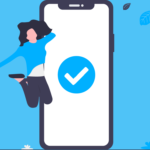
-
Apple Developer Programの登録
続きを見る
Apple Developer Programの更新
-
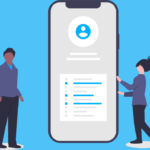
-
Apple Developer Programの更新(購入)
続きを見る
アプリの配布証明書
-

-
iOSアプリ証明書の作成、Provisioning Profileの更新
続きを見る
Apple Developer
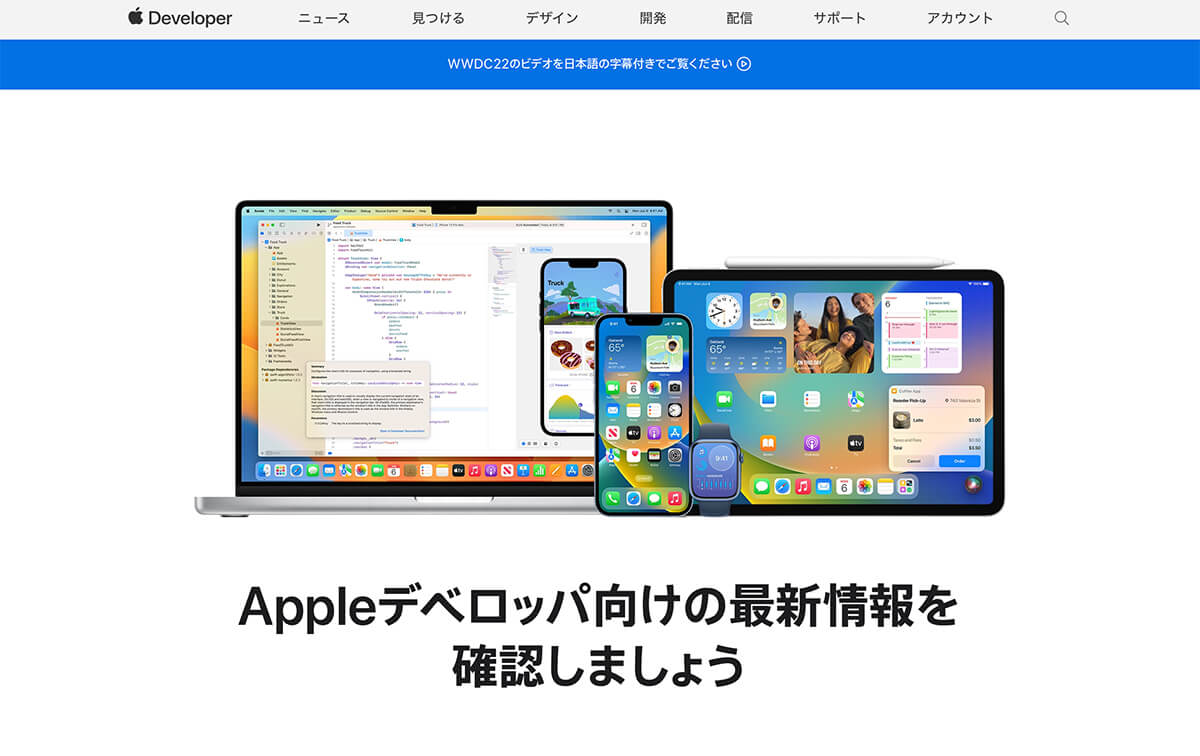
・Apple Developer にログインします。
こちらもCHECK
-
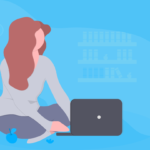
-
開発用に新規Apple IDを作成する
続きを見る
App IDの登録
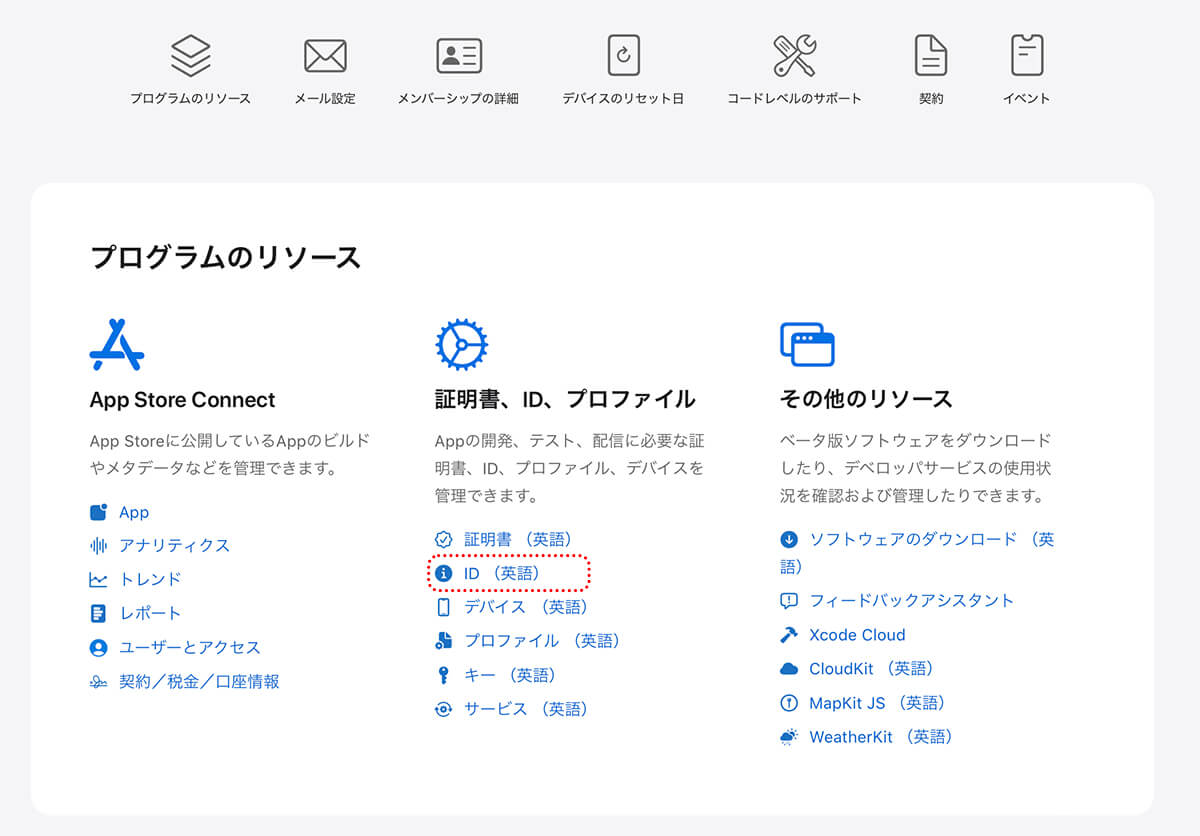
・証明書、ID、プロファイルのID(英語)をクリック。

・Identifiersの➕ボタンをクリックして新規登録します。
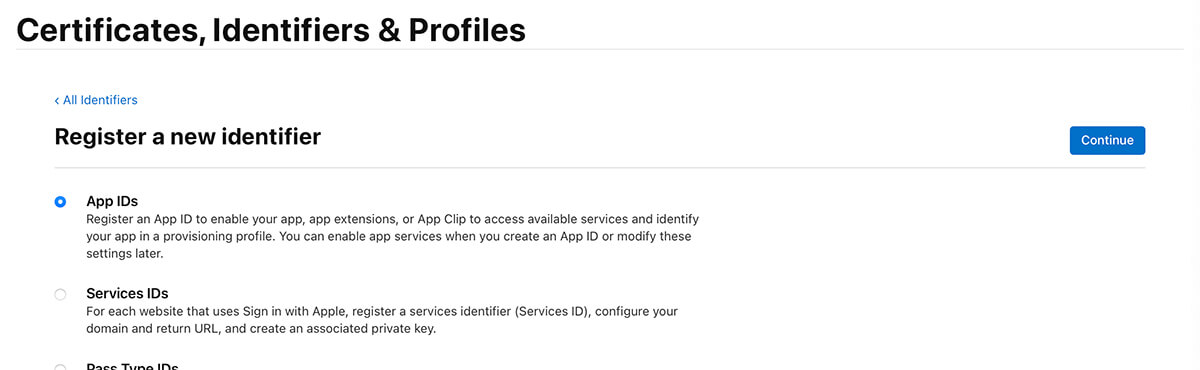
・App IDsを選択してContinueボタンをクリック。

・Select a typeのAppを選択してContinueボタンをクリック。
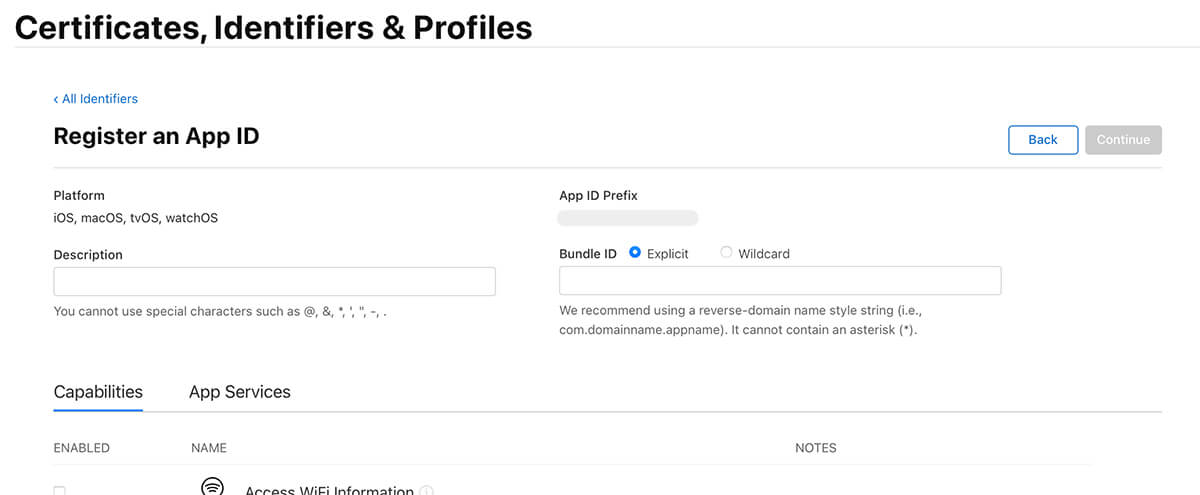
・Descriptionにアプリの名前を入力、BundleIDのExplicitにチェックを入れてBundleIDを入力します。
CapabilitiesとApp Servicesはアプリ開発で利用した機能やサービスがあればチェックを入れます。Continueボタンをクリック。
入力内容を確認してRegisterボタンをクリックで完了です。
Profileの作成
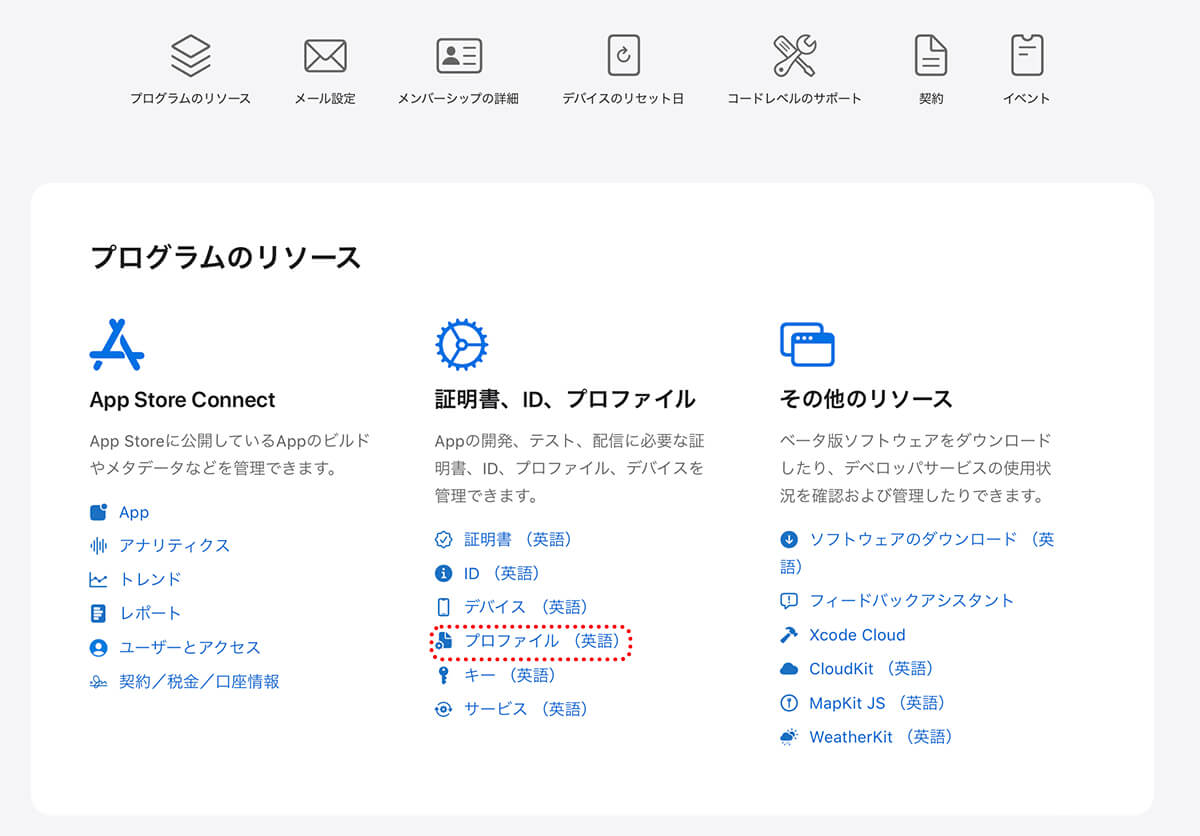
・プログラムのリソースから証明書、ID、プロファイルのプロファイル(英語)をクリック。
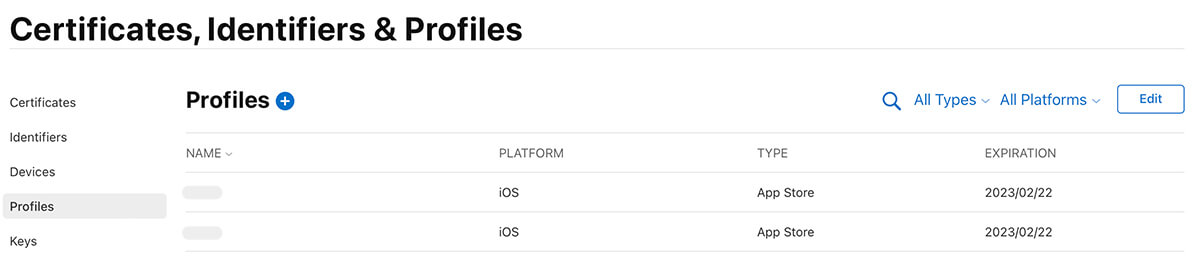
・Profilesの➕ボタンをクリック。
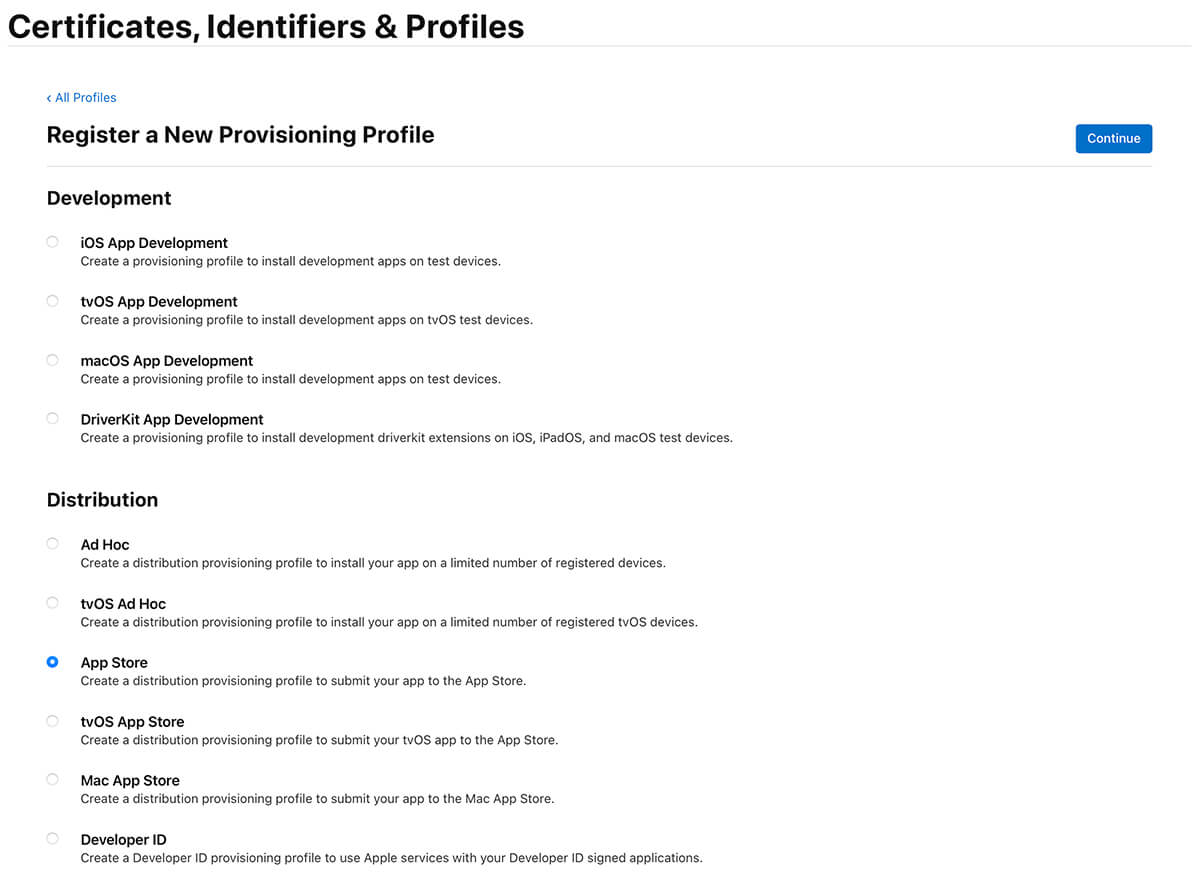
・DistributionのApp Storeを選択しContinueボタンをクリック。
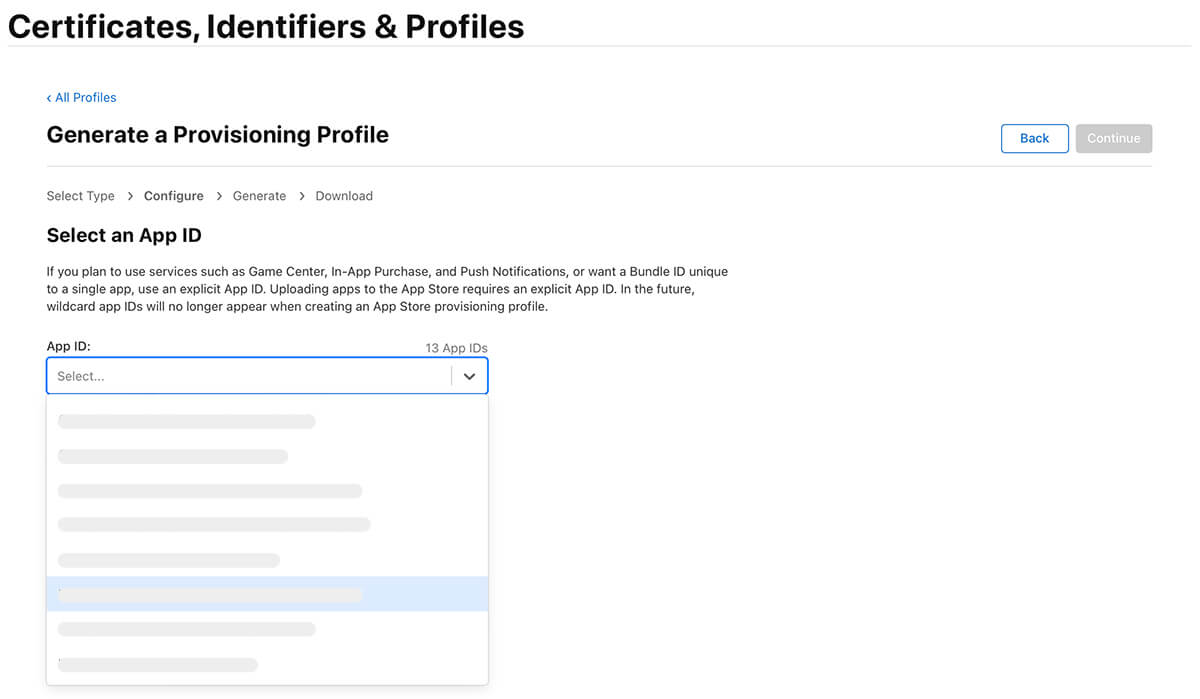
・Select an App IDで先ほど登録したApp IDを選択しContinueボタンをクリック。
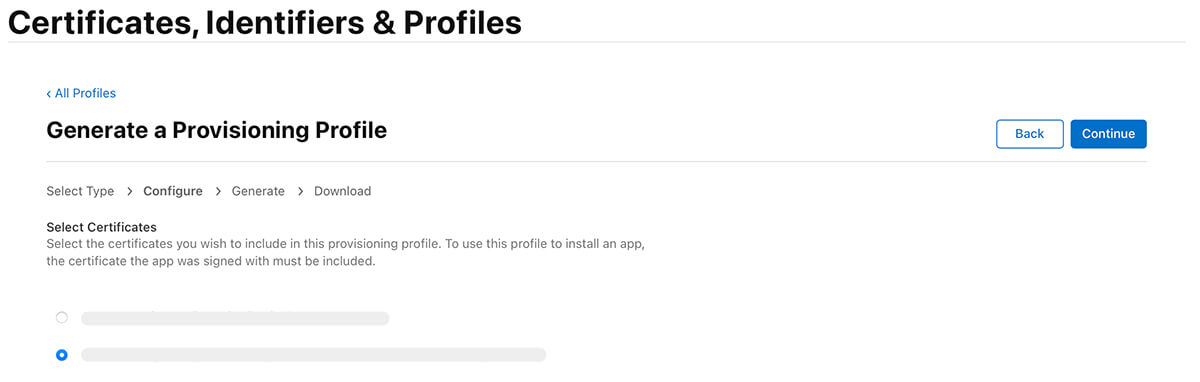
・Provisioning Profileの生成 証明書を選択してContinueボタンをクリック。
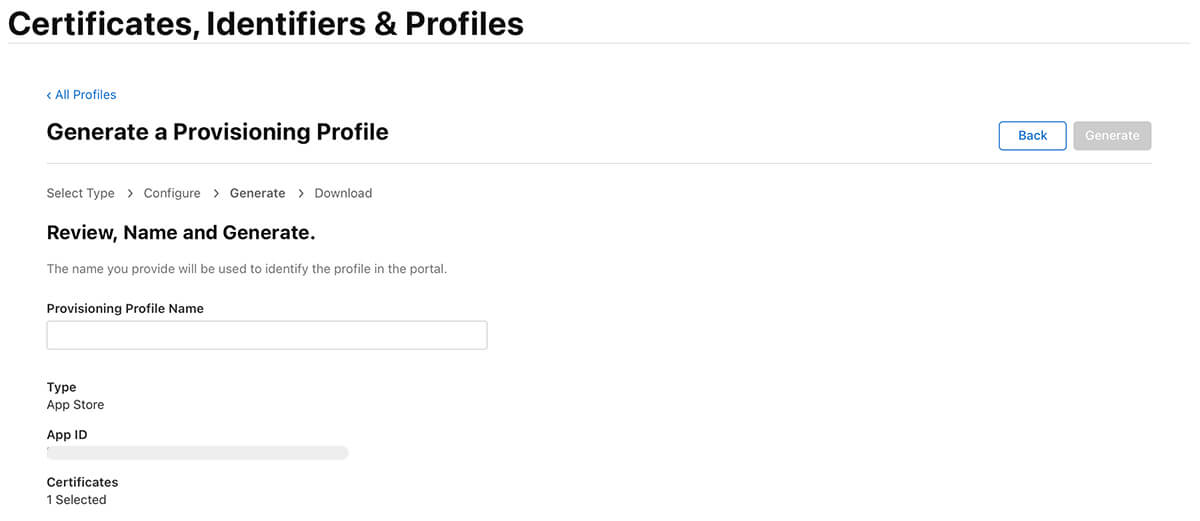
・Provisioning Profileの名前を決めてGenerateボタンをクリック。
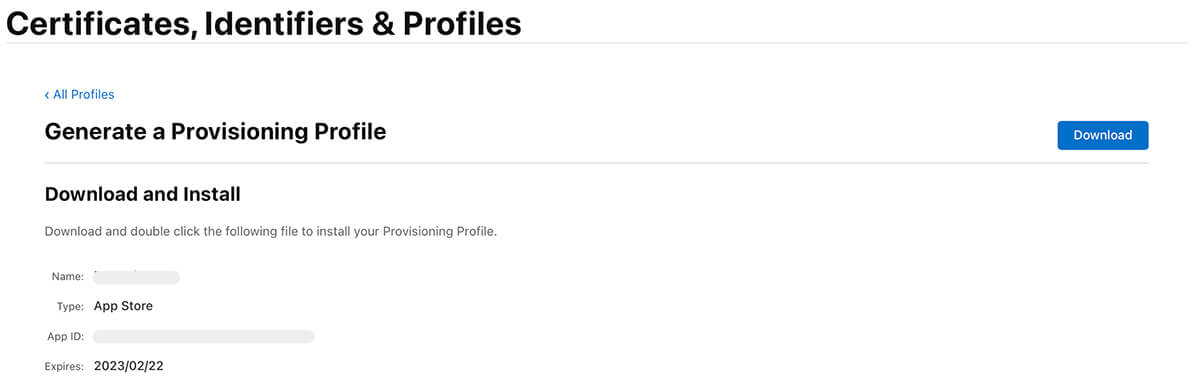
・Downloadボタンを押クリック。
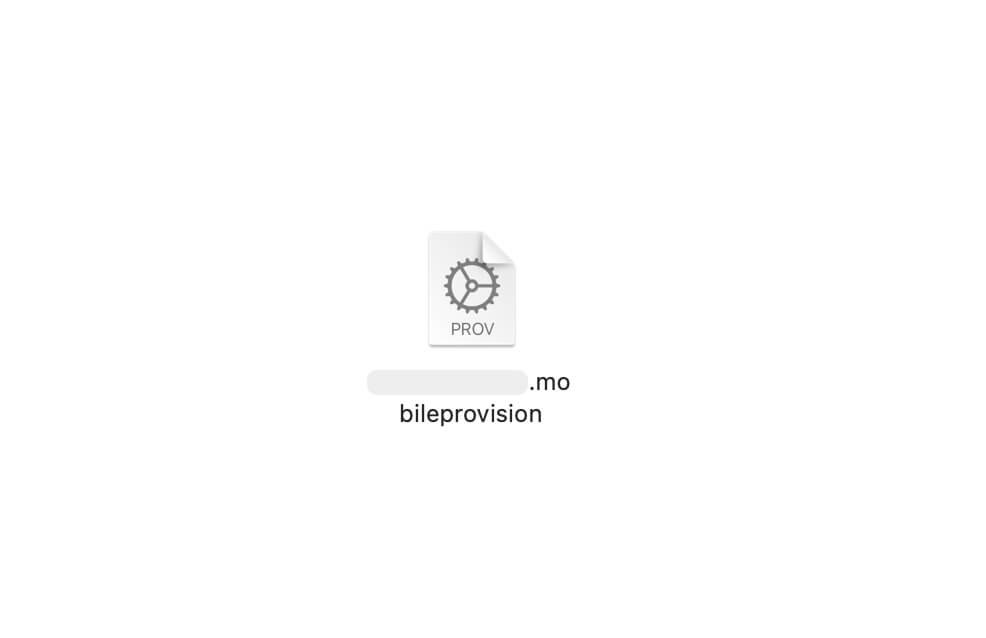
・ダウンロードしたファイルをダブルクリックし、ProvisioningProfileをインストールします。
ProvisioningProfileの有効期限は1年です。
App Store Connect
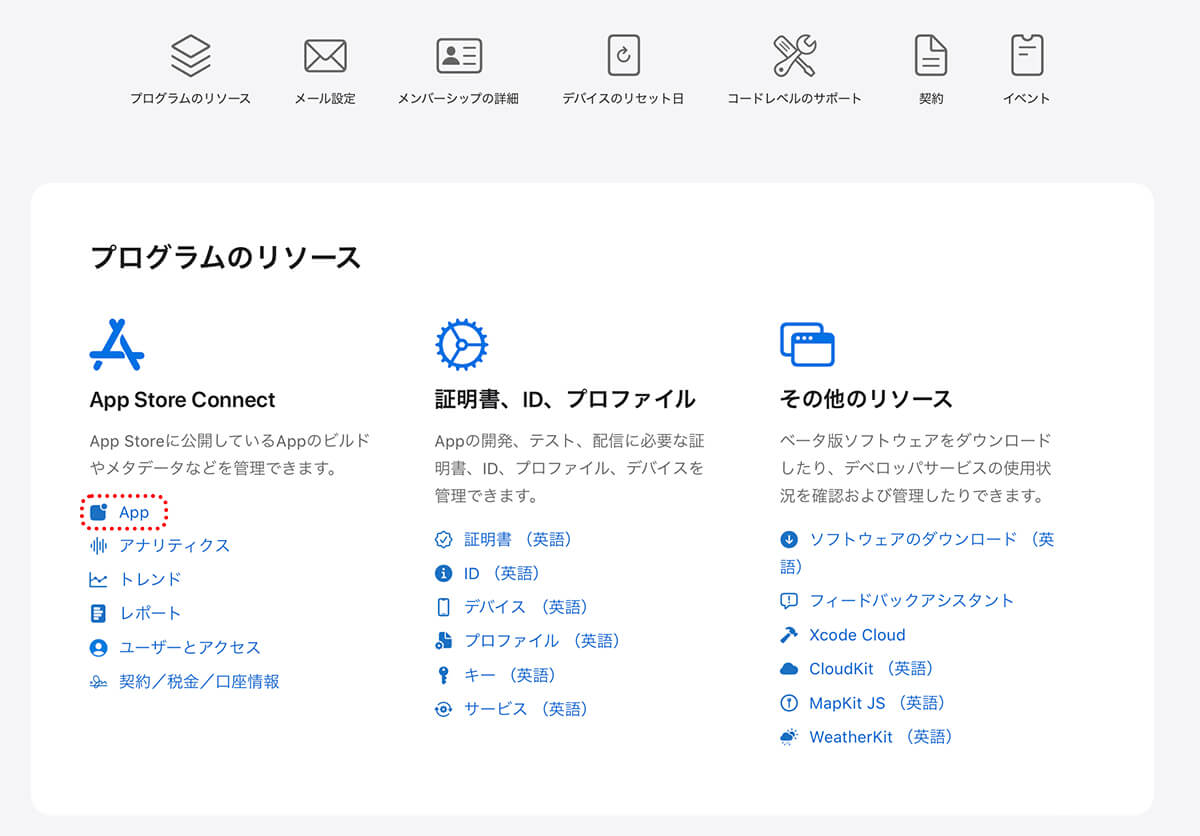
・App Srore ConnectのAppをクリック。
新規App登録
・Appの➕ボタンをクリックして新規App登録します。
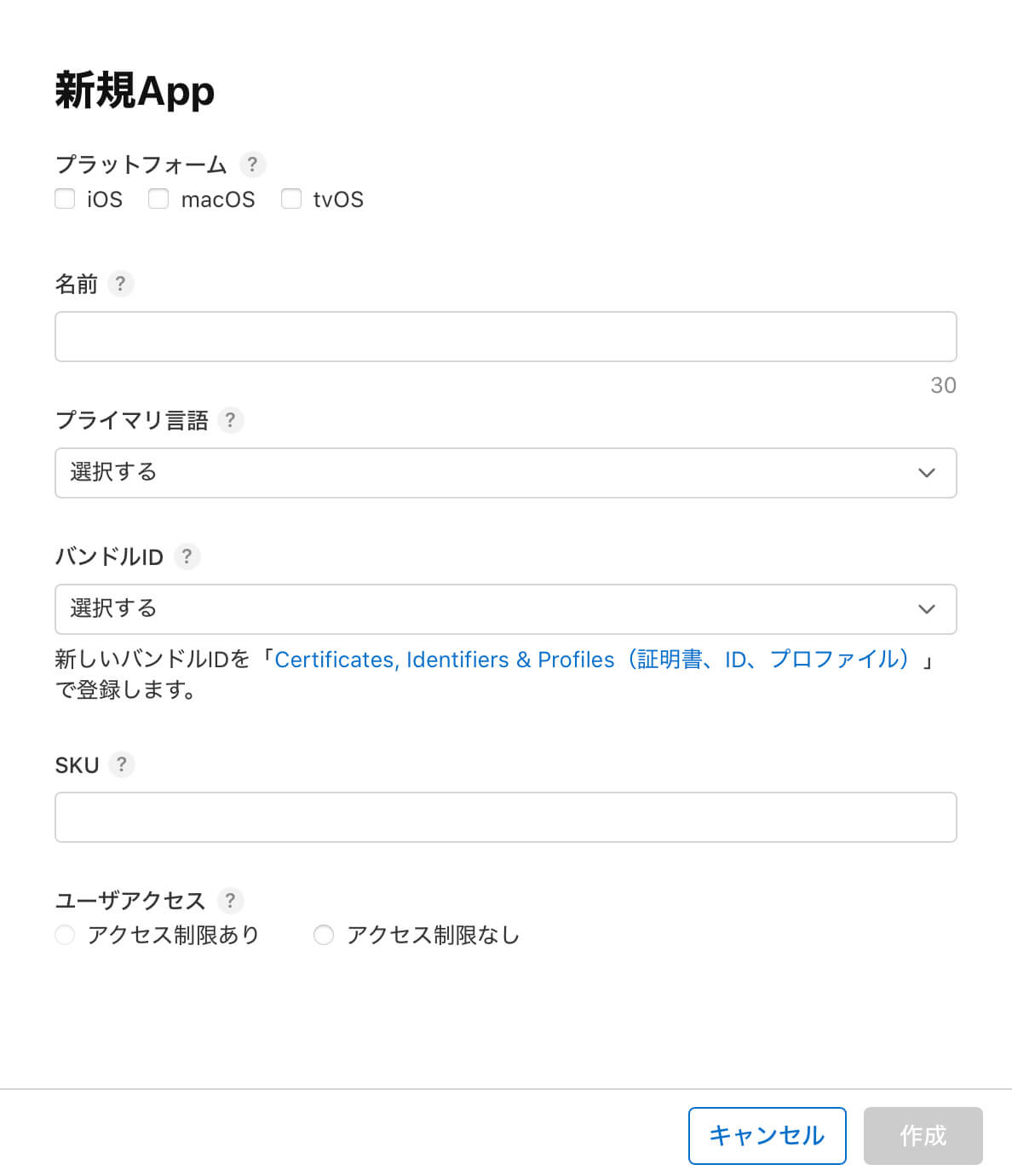
| 名前 | App Storeに表示されるAppの名前です。30文字以内。 |
| プライマリ言語 | App情報がローカライズされていない国または地域のApp Storeでは、プライマリ言語のApp情報が代わりに使用されます。 |
| バンドルID | バンドルIDはXcode内で使用されている値と一致する必要があります。最初のビルドのアップロード後は変更できません。 |
| SKU | App Storeでは表示されないAppの固有IDです。 |
| ユーザアクセス | App Store Connectで、このAppを閲覧できるユーザを限定します。アクセス制限なしを選択した場合、すべてのユーザがこのAppにアクセスできます。Admin、Finance、およびReportsの役割を持つユーザに対してAppへのアクセスを制限することはできません。 |
入力したら作成ボタンをクリック。
App Srore Connectにログインしたままで
Xcodeでリリースするアプリを開きます。
Xcodeでアプリをアップロード

これからアップロードするので
最終確認してから行います。
Archive
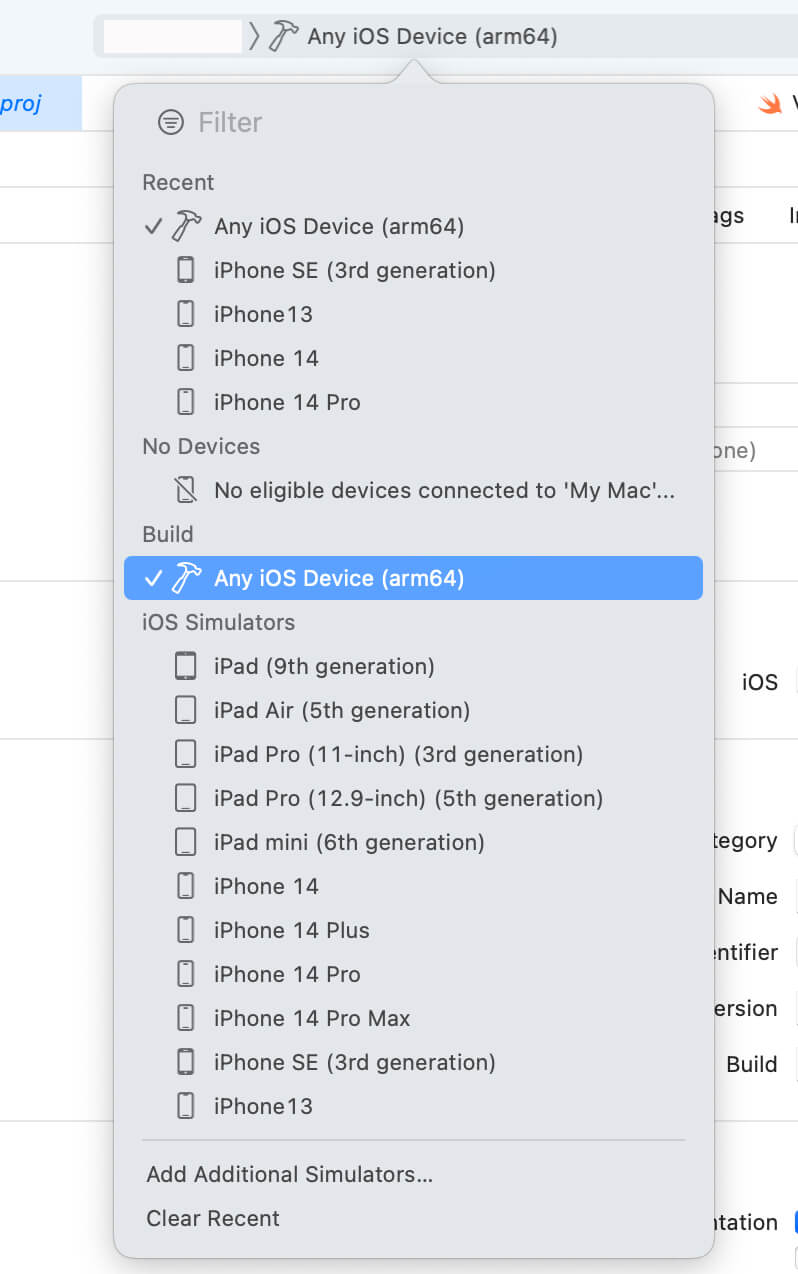
・Build Any iOS Device (arm64)を選択。

・Product → Archiveをクリック。
Validate App
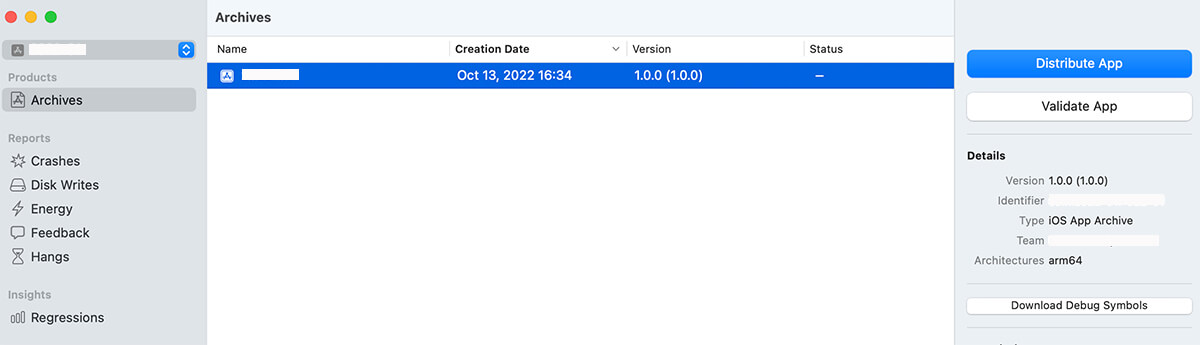
・build成功するとリストアップされます。Validate Appボタンをクリック。
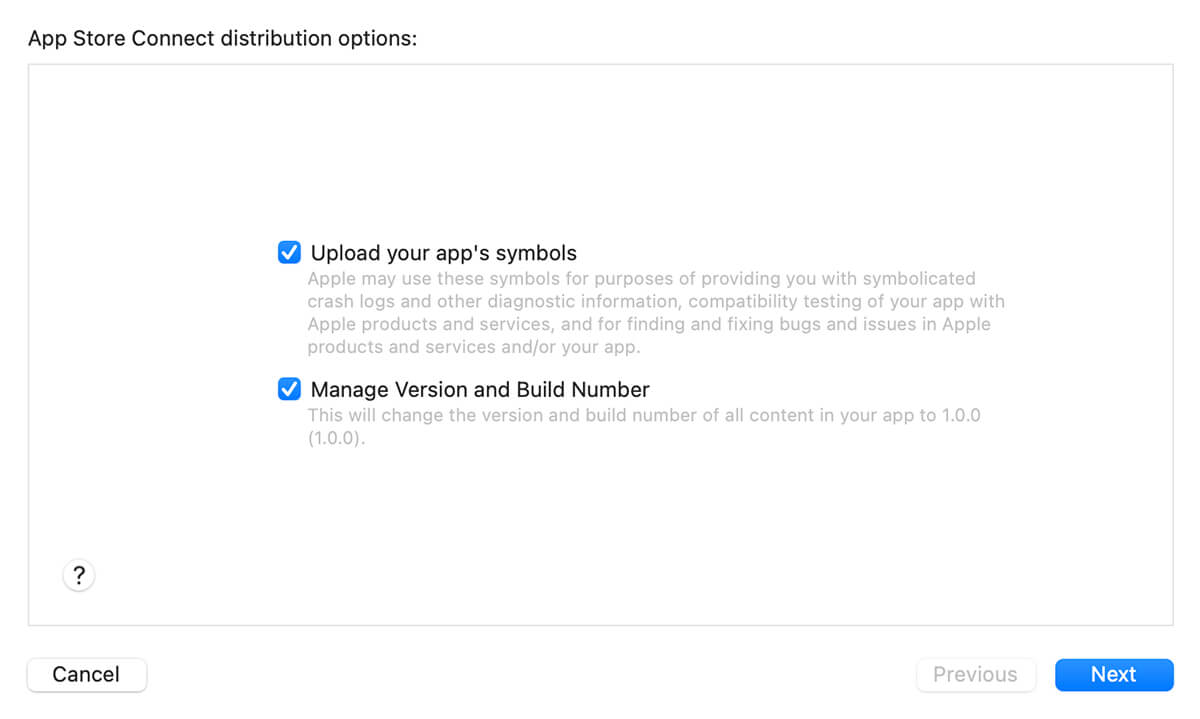
・Upload your app’s symbols
・Manage Version and Build Number
両方チェックしてNextボタンをクリック。
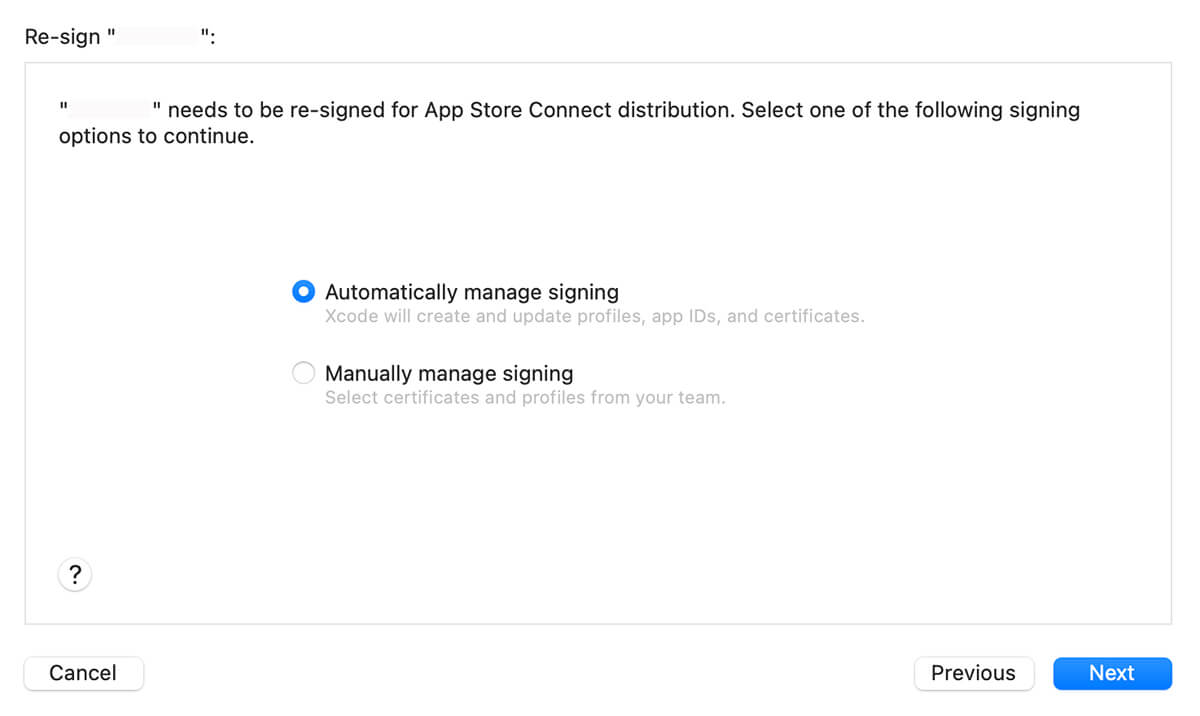
・Automatically manage signingを選択してNextボタンをクリック。
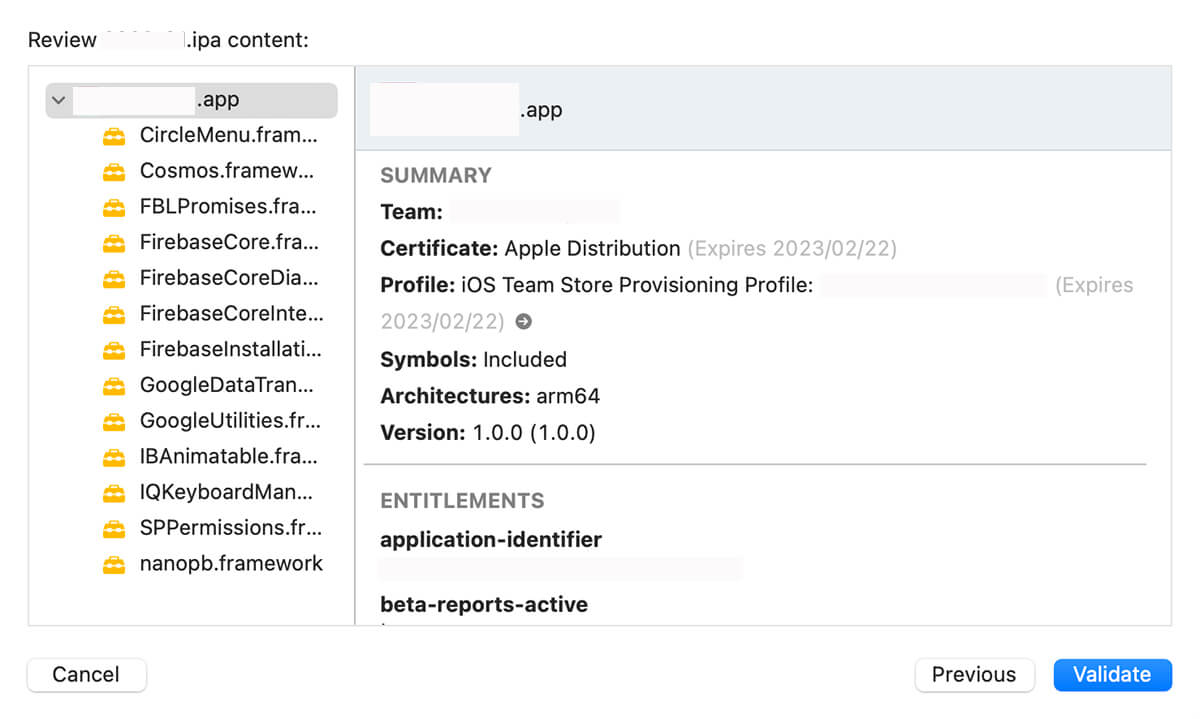
・アプリ情報が表示されますValidateボタンをクリック。
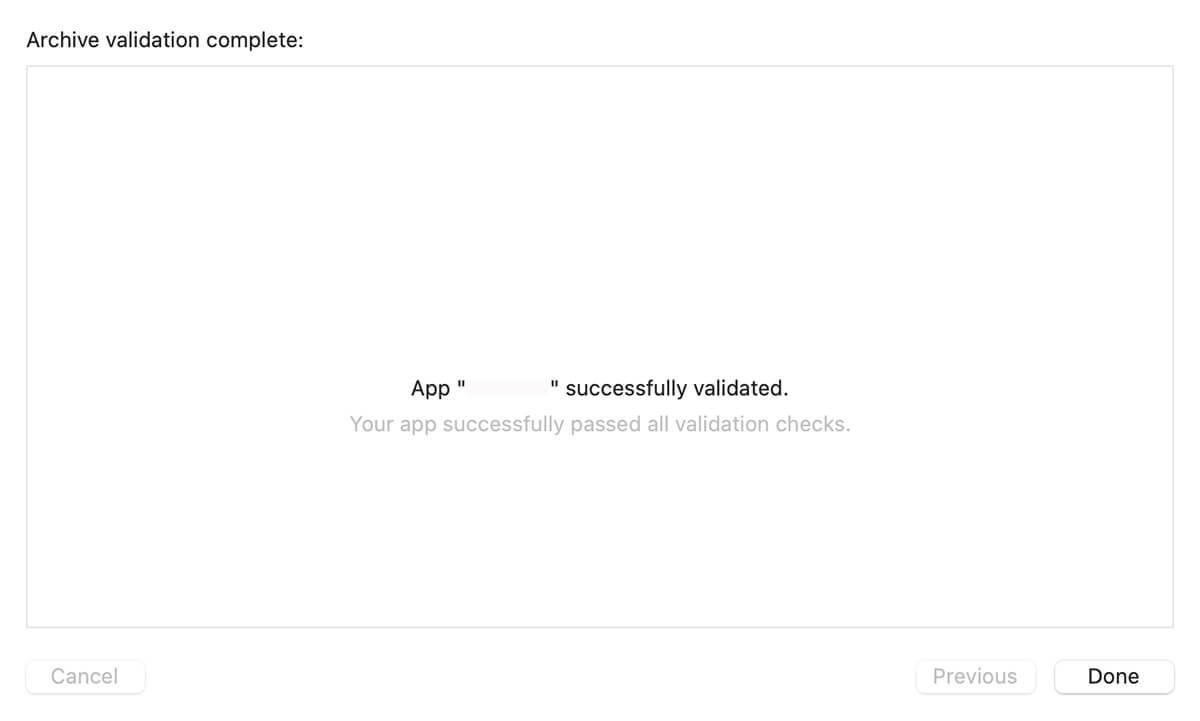
・App “ ” successfully validated で成功です。Doneボタンをクリック。
Distribute App
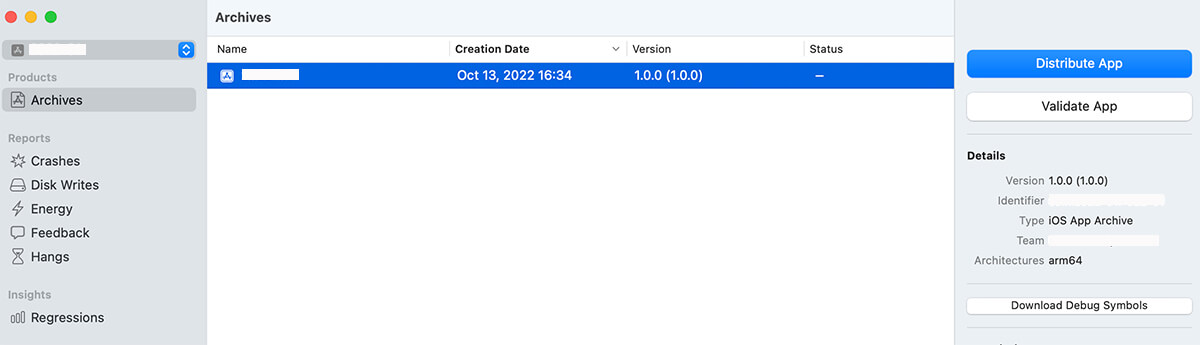
・Distribute Appボタンをクリック
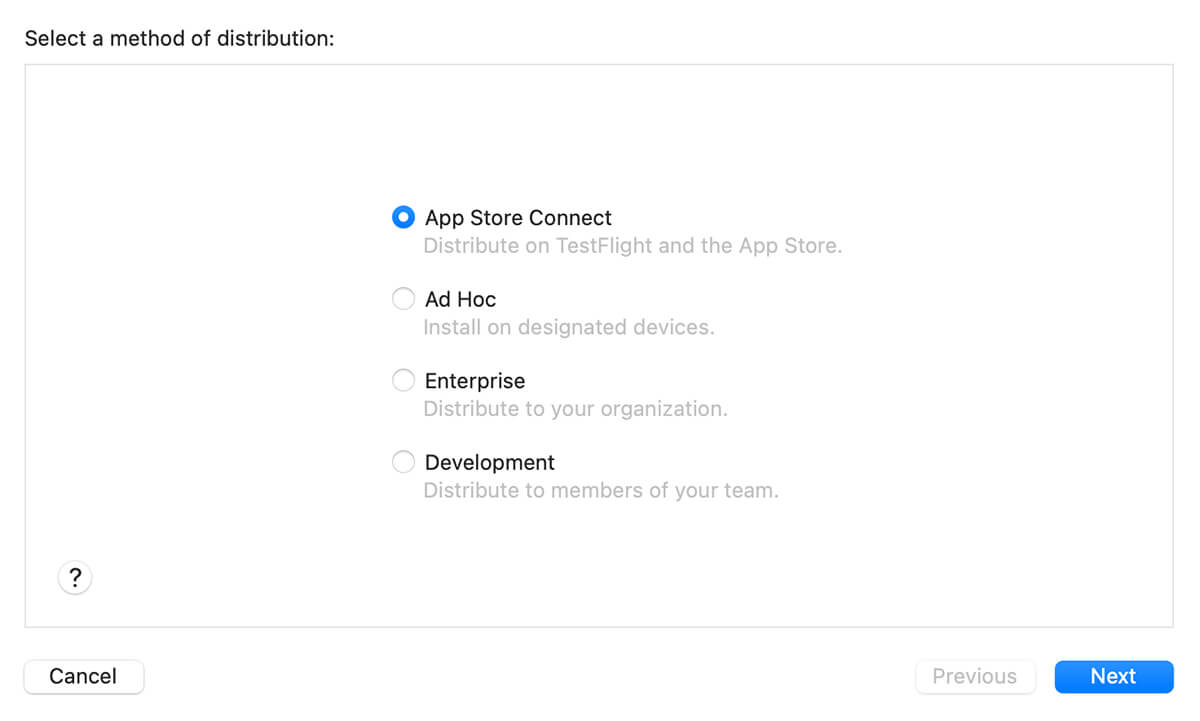
・App Store Connectを選択Nextボタンをクリック。

・Uploadを選択Nextボタンをクリック。
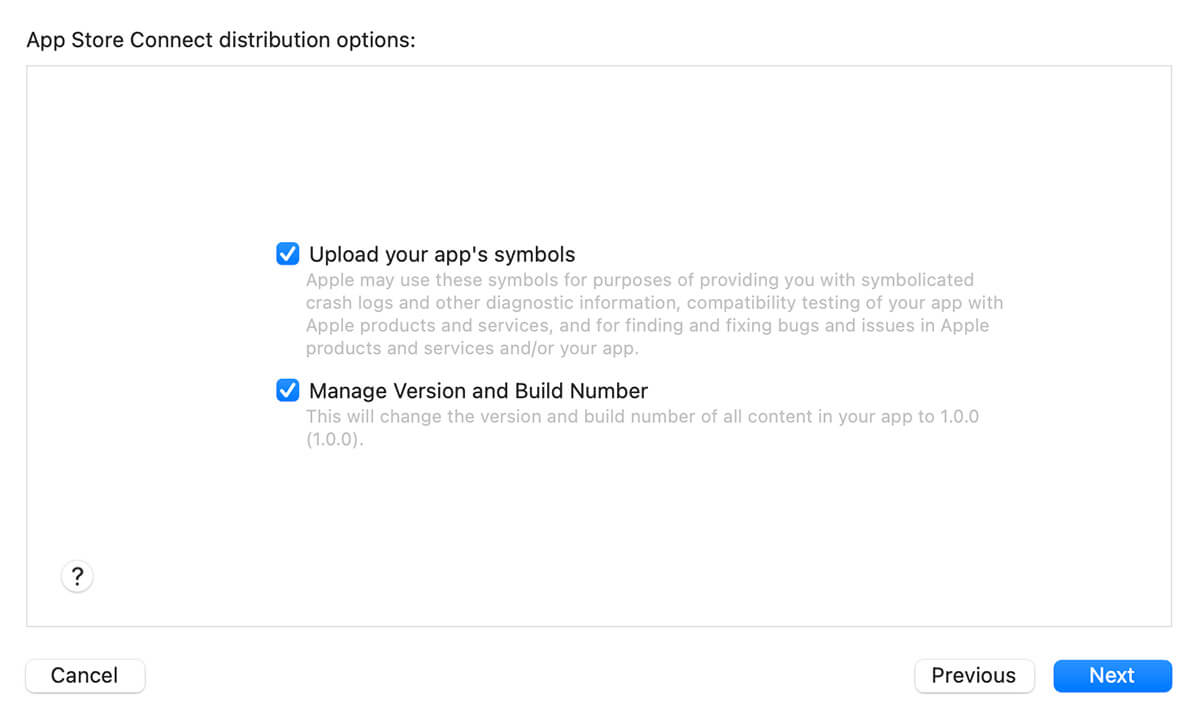
・Upload your app’s symbols
Manage Version and Build Number
両方チェックしてNextボタンをクリック。
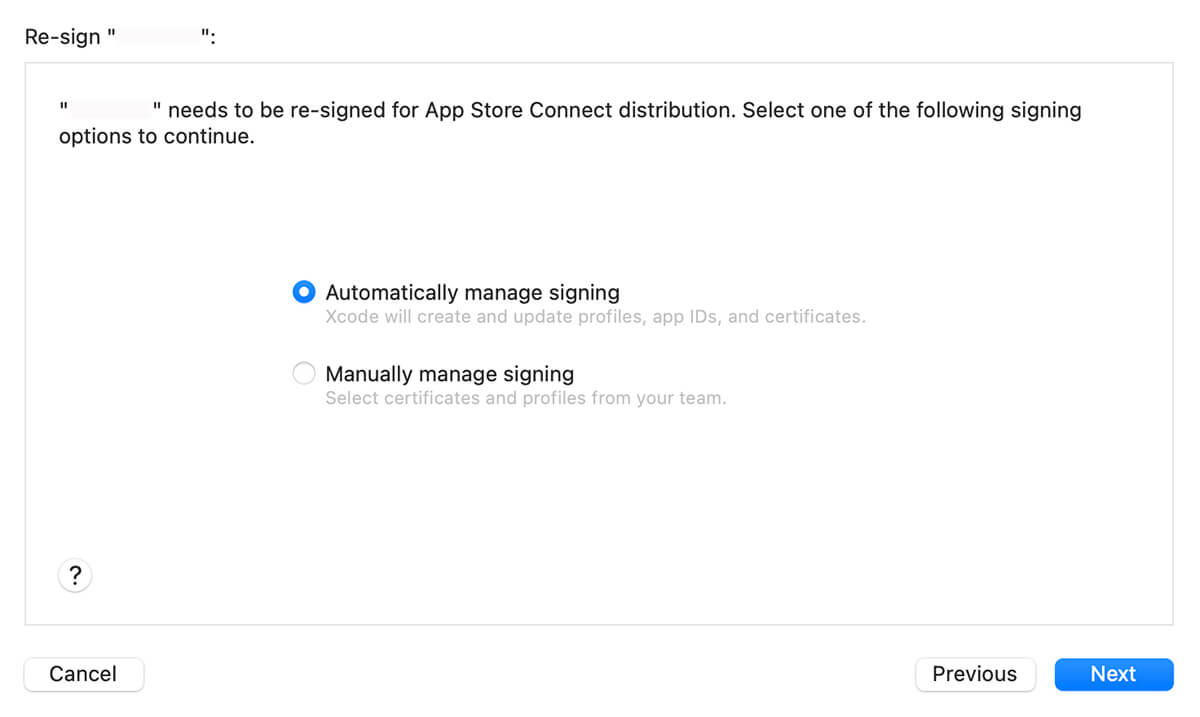
・Automatically manage signingを選択Nextボタンをクリック。
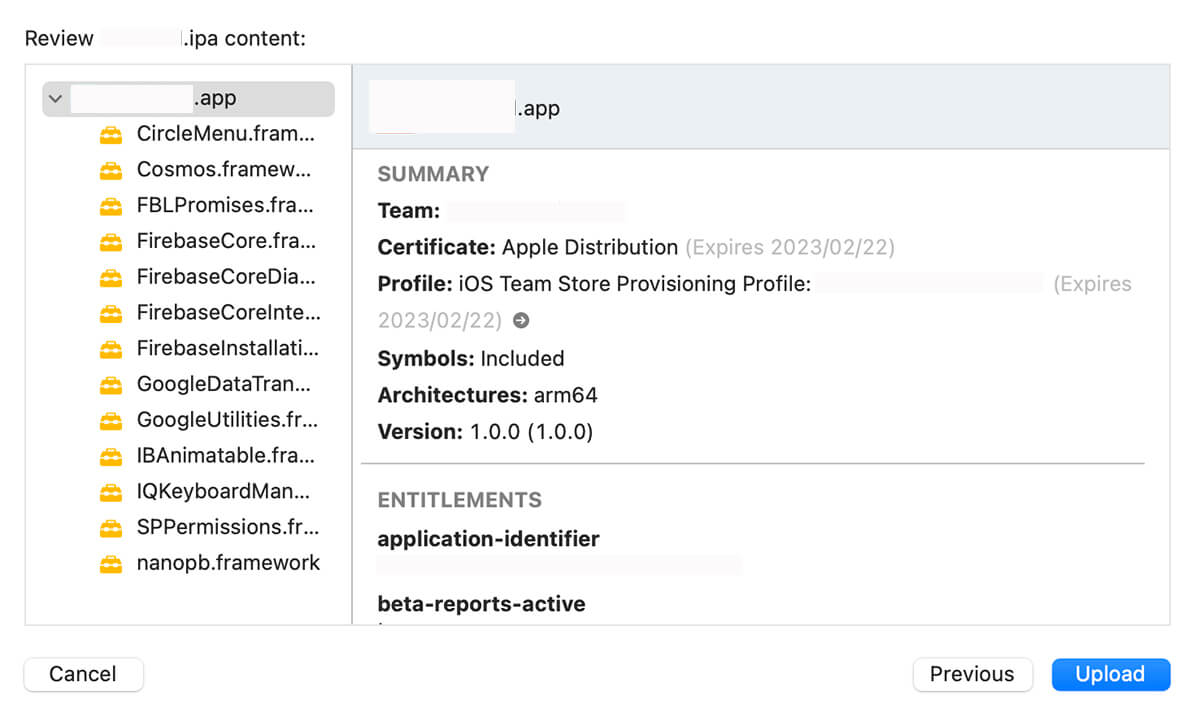
・アプリ情報が表示されます。 Uploadボタンをクリック。
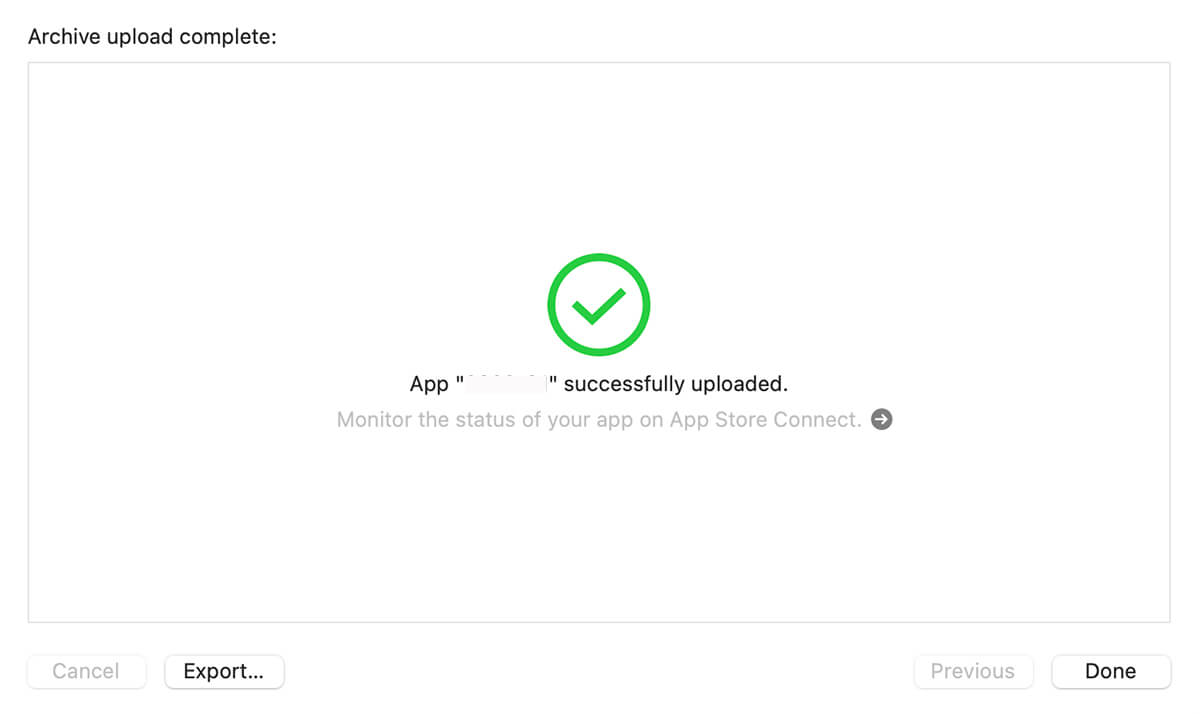
・App “ ” successfully uploaded で成功です。 Doneボタンをクリック。
App Store Connect
ここでApp Store Connectに戻ります。

App Store Connectでビルド

アップロードしたアプリをビルド。
アプリの情報を入力
入力すること
- デバイスのスクリーンショット
- アプリの説明
- キーワード
- サポートURL
- 著作権
- アプリの価格
- 配信状況
- Appのプライバシーなどなど
(アプリによって必要な情報は異なります)。
・必要な情報を入力し問題なければ審査用に追加ボタンをクリック。
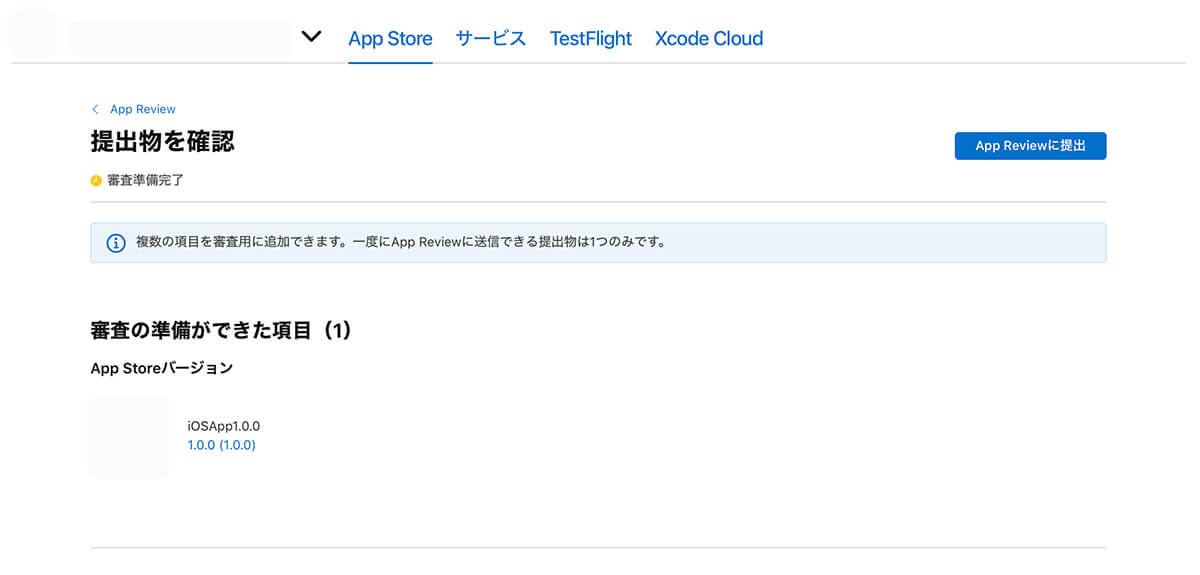
・App Reviewに提出ボタンをクリック。
あとは審査を待ちましょう。